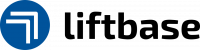Unternehmen
Im Administrationsbereich können unter anderem verschiedene ![]() Unternehmen angelegt werden, für die dann später eine Bestellanforderung gestartet werden kann. Möchten Sie liftbase nur für ein Unternehmen verwenden, legen Sie hier nur dieses an.
Unternehmen angelegt werden, für die dann später eine Bestellanforderung gestartet werden kann. Möchten Sie liftbase nur für ein Unternehmen verwenden, legen Sie hier nur dieses an.
Per Klick auf das Tabellensymbol oben rechts können Sie von der Tabellen- zur Listenansicht wechseln, um z. B. mehrere Stammdateneinträge auf einmal zu hinterlegen, Daten zu importieren oder zu exportieren oder um einen besseren Überblick zu haben. Vergessen Sie nicht, die Tabelle nach der Bearbeitung abzuspeichern!
Um ein Unternehmen anzulegen, klicken Sie im ![]() Administrationsbereich „Unternehmen“ oben rechts auf „Hinzufügen“.
Administrationsbereich „Unternehmen“ oben rechts auf „Hinzufügen“.

auf „Hinzufügen“ klicken
zwischen Listen- und Tabellenansicht wechseln
Im sich nun öffnenden Fenster können Sie für das Unternehmen folgenden Angaben vornehmen:
- Name
- Person „Produktauswahl“
- Person „Beauftragung“
- Person „Klärung“
- Person „Wareneingang“
- Nummer
- Währung
- Mindestanzahl Freigebende
- Abteilungen
- Lieferanschriften
- Rechnungsanschrift
Pflichtfelder erkennen Sie am roten Sternchen *. Da für Bestellanforderungen Liefer- und Rechnungsanschriften benötigt werden, gehören diese zu den Pflichtangaben.
Einige Angaben, wie die zur Abteilung und zu den für bestimmte Schritte im Bestellablauf zuständigen Personen, erfolgen durch Auswahl in einem Drop-down-Menü. Sollten Sie im Administrationsbereich zuvor noch keine Abteilungen bzw. Personen angelegt haben, sind diese Menüs noch leer und Sie können keine Abteilung bzw. Person auswählen. Nehmen Sie diese Angaben ggf. zu einem späteren Zeitpunkt vor.
Vorbelegungen von Personen
Mindestanzahl Freigebende
In diesem Feld können Sie angeben, wie viele Personen die Bestellung mindestens freigeben sollen. Sie können hier also z. B. eine 2 eingeben, um das 4-Augen-Prinzip zu gewährleisten, aber auch eine eine höhere Anzahl oder eine 1 ist möglich. Im Bestellablauf muss diese Anzahl beim Schritt Freigabe dann erreicht werden, damit dieser Schritt abgeschlossen werden kann. Ist die Mindestanzahl an Freigebenden dort nicht erreicht, erscheint ein Hinweisfenster „Freigabe nicht ausreichend“ mit dem Hinweis, entsprechend weitere Personen zur Freigabe hinzuzufügen.
Abteilungen
Im Bereich „Abteilung“ können Sie, wenn Sie bereits Abteilungen angelegt haben, diese dem Unternehmen zuordnen.
Fügen Sie dafür über die +-Schaltfläche eine neue Eingabeleiste hinzu. Klicken Sie anschließend auf diese Leiste, um ein Drop-Down-Menü zu öffnen, in welchem Sie die Abteilung auswählen, die Sie dem Unternehmen zuweisen möchten. Über das + können Sie weitere Abteilungen zuweisen. Über die x-Schaltfläche können Sie einzelne Abteilungen löschen.
Alternativ können Sie nach dem Anlegen des Unternehmens eine Abteilung anlegen und dabei diese dem Unternehmen zuordnen. Die Abteilung wird dann auch bei den Abteilungen des Unternehmens gelistet.

Abteilung aus Drop-Down-Menü auswählen
weitere Abteilung hinzufügen
Abteilung löschen
Die hier hinterlegten Personen erscheinen beim Ausfüllen einer Bestellanforderung in den entsprechenden Feldern, insofern im Bereich Abteilungen und Unternehmen keine andere Person hinterlegt ist. Die für den Wareneingang zuständige Person lässt sich während der Bestellanforderung aber auch ändern.
Ist im Administrationsbereich für einen Schritt weder hier noch im Bereich Abteilungen oder Unternehmen eine Person hinterlegt, wird das entsprechende Feld beim Ausfüllen einer Bestellanforderung mit dem Namen der Person gefüllt, welche die Bestellanforderung gerade vornimmt.
Lieferanschrift
Im Bereich „Lieferanschriften“ füllen Sie die erste Lieferanschrift aus, indem Sie folgende Angaben machen:
- Name
- Name des Empfängers
- Name des Abgabeorts
- Straße und Nr.
- Straße 2
- Land (z. B. „DE“)
- PLZ
- Stadt
- Länderkürzel der Telefonnummer (z. B. „DE“)
- Telefonnummer
Auch hier erkennen Sie Pflichtfelder am Sternchen *.

Lieferanschrift löschen
Bereich ein- und ausklappen
weitere Lieferanschrift hinzufügen
Felder ausfüllen
Über das Häkchen oben rechts können Sie diesen Bereich ein- und ausklappen. Über die x-Schaltfläche daneben können Sie diese Lieferanschrift löschen. Über die +-Schaltfläche ganz unten fügen Sie einen neuen Eingabebereich für eine weitere Lieferanschrift hinzu – gegebenenfalls müssen Sie diesen zunächst über das Häkchen ausklappen, um ihn auszufüllen.
Rechnungsanschrift
Im Bereich „Rechnungsanschrift“ nehmen Sie folgende Angaben vor:
- Name
- Name des Empfängers
- Name des Abgabeorts
- Straße und Nr.
- Straße 2
- Land (z. B. „DE“)
- PLZ
- Stadt
- Länderkürzel der Telefonnummer (z. B. „DE“)
- Telefonnummer
Wie immer erkennen Sie Pflichtfelder am Sternchen *.
Lesen Sie als nächstes, wie Sie Kostenstellen anlegen.